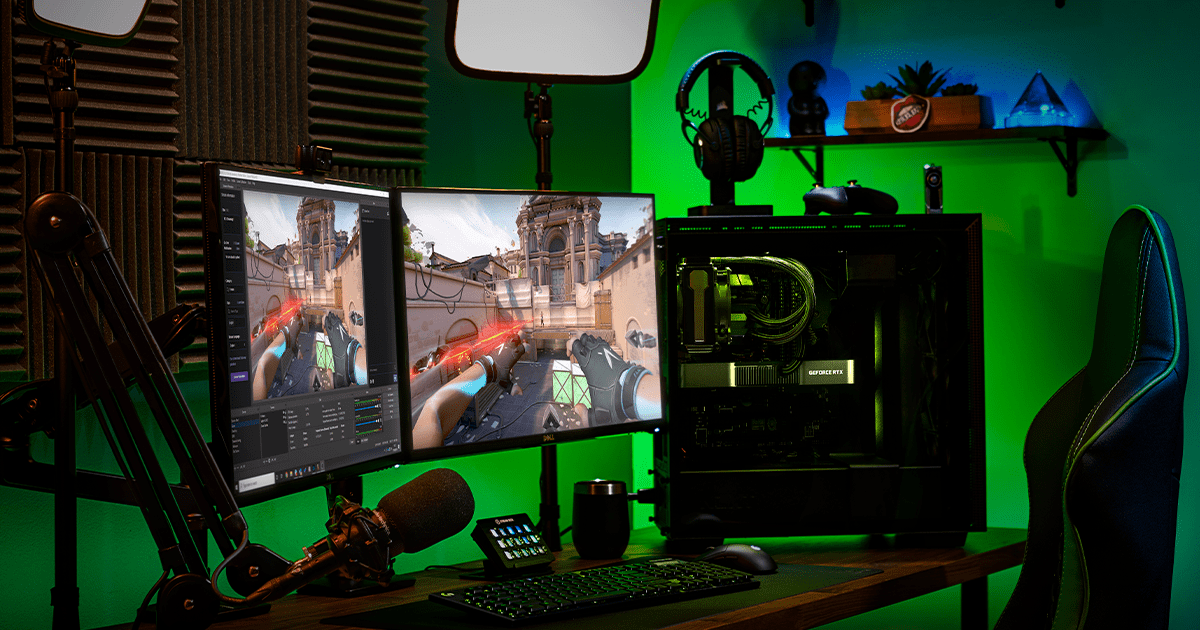Tabla de contenidos
Aventurarse a realizar streaming de videojuegos, no es tarea fácil. Puede ser “aterrador” en un inicio, ya que debes configurar con calma todo tu setup, realizar pruebas y después, buscar seguidores.
Para aligerar tu presión al momento de configurar tu stream, NVIDIA hace las cosas más fáciles para ti. Primero que nada, deberás contar con tu GPU GeForce RTX.
Ya con todo lo anterior bien planchado, Alexandre Ziebert, gerente técnico de marketing de NVIDIA en América Latina, preparó algunos consejos para que los usuarios de tarjetas de video GeForce RTX logren la mejor transmisión posible utilizando todas las características de las tarjetas NVIDIA y el codificador NVENC.
1.- Utilizando NVIDIA Broadcast
NVIDIA Broadcast es un software que todos los usuarios de tarjetas de video GeForce RTX pueden usar para profesionalizar sus transmisiones con excelentes funciones que completan una calidad en vivo y brindan una mejor estructura para el espectador. Este software cuenta con excelentes características como: eliminación de ruido de micrófono, fondo virtual, encuadre automático y eliminación de ruido de video. Las tarjetas gráficas GeForce RTX vuelven a estar disponibles gracias a la campaña “Reabastecidos para jugar” de NVIDIA. Puedes revisar la disponibilidad y precios en el sitio web de NVIDIA y así disfrutar de estos consejos de configuración.
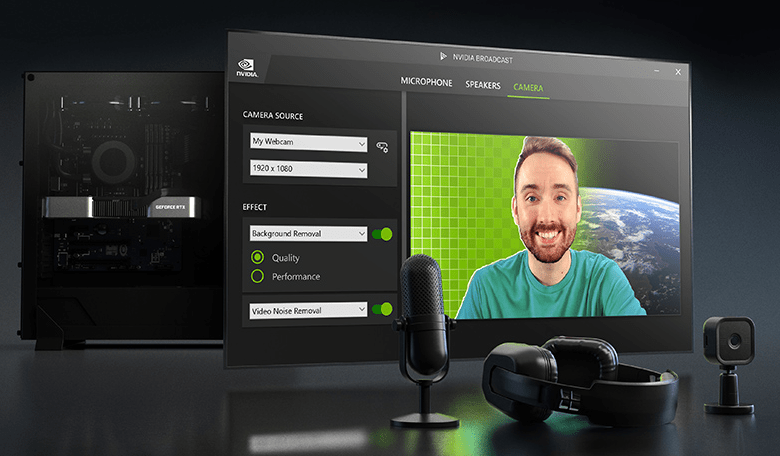
2.- Configuraciones recomendadas en OBS Studio
OBS Studio es uno de los principales programas utilizados para configurar y realizar transmisiones en vivo. NVIDIA trabajó directamente con esta plataforma para crear una nueva implementación de codificador, NVENC. Y así brindar a los consumidores de GeForce una mejor experiencia de transmisión. Estos son algunos consejos para configurar OBS y obtener un mejor livestream:
- En la pestaña “salida” dentro de la configuración de OBS, seleccione la opción “avanzado” y elija el codificador NVIDIA NVENC H264 New para aprovechar esta nueva implementación.
- En la opción “rango de fotogramas clave”, ingrese 2, que es el número ideal para las transmisiones de Twitch y YouTube.
- La opción “B-Frames Maximum” deberá configurar 2. El codificador puede comparar un cuadro con el otro y de esta manera puede ofrecer la mejor imagen para su transmisión.
- Utilice el modo Calidad o Calidad máxima.
- Deje marcado el filtro “Sintonización psicovisual”.
- Recuerde ejecutar OBS con derechos de administrador, esto le dará una prioridad ligeramente superior, evitando la posible pérdida de fotogramas en la transmisión debido a la demora en el codificador.
En el siguiente vídeo podrás ver más consejos sobre cómo configurar tu OBS de la mejor manera usando tu GeForce RTX.
3.- Comprueba tu velocidad de Internet para configurar tu transmisión
Siempre es muy importante saber cuál es tu velocidad de carga de Internet para poder configurar tu transmisión de la mejor manera. Para obtener esta información puedes consultar sitios gratuitos como speedtest.net. Conociendo la velocidad puedes configurar tu directo para que se ejecute sin cuellos de botella ni caídas y así evitar que la imagen se distorsione para el espectador.
En la siguiente tabla, podrás ver la velocidad de conexión necesaria para usar las principales resoluciones y velocidades de cuadros por segundo al configurar tu transmisión:
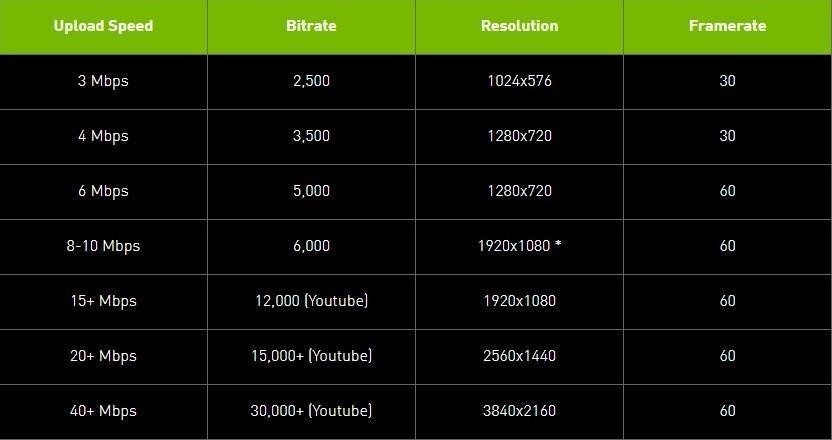
Ahora sí, ya tienes las herramientas para convertirte en un streamer de calidad.